win10调节音量提示音关闭 win10系统调整声音时没有提示音怎么关
更新时间:2024-04-25 10:45:34作者:xiaoliu
在使用Win10系统时,调节音量时会发出提示音,但有时候我们可能会觉得这个提示音有些干扰,想要关闭它,那么在Win10系统中,如何关闭调节音量时的提示音呢?其实很简单,只需要进入系统设置,找到声音选项,然后关闭播放提示音这个选项即可。这样一来调节音量时就不会再有烦人的提示音了。
步骤如下:
1.鼠标右键点击个性化
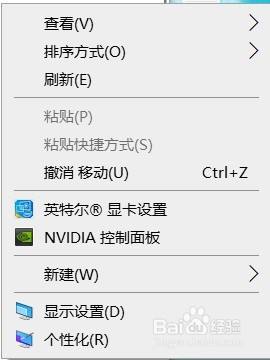
2.点击主题,然后再点击声音
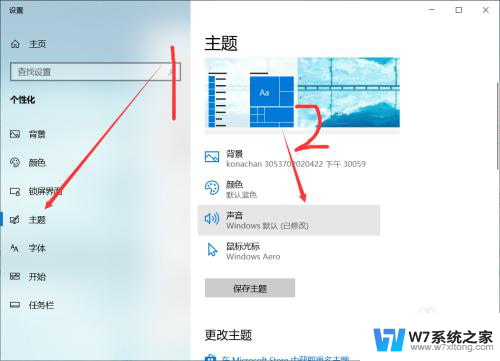
3.选择它
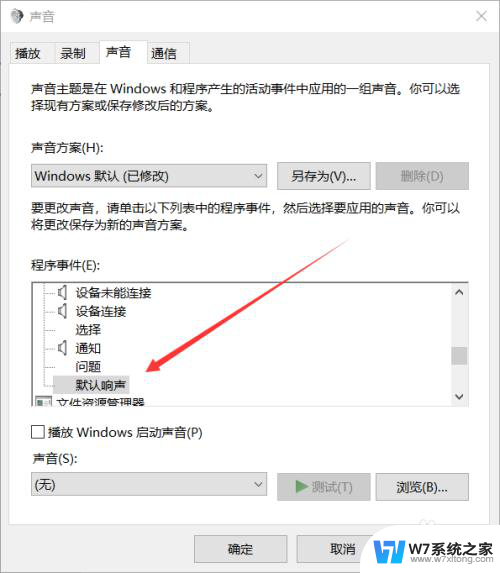
4.设置为无,再调声音就会发现不会出现那烦人的”咚“声音啦!
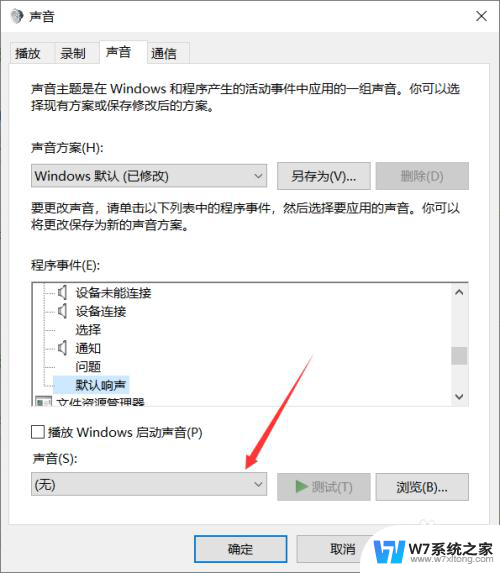
以上就是关于关闭win10调节音量提示音的全部内容,如果有遇到相同情况的用户,可以按照小编的方法来解决。
win10调节音量提示音关闭 win10系统调整声音时没有提示音怎么关相关教程
-
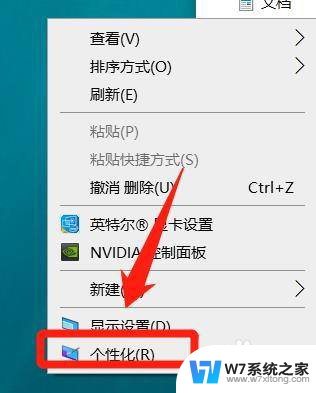 win10音量有个框 Win10怎么关闭任务栏的音量调节图标
win10音量有个框 Win10怎么关闭任务栏的音量调节图标2024-04-20
-
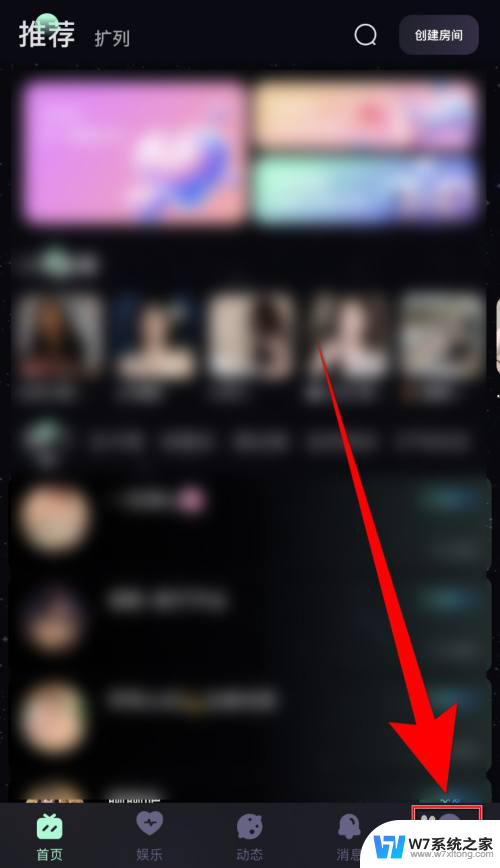 win10 关闭 提示音 薄语消息提示音关闭设置方法
win10 关闭 提示音 薄语消息提示音关闭设置方法2024-10-03
-
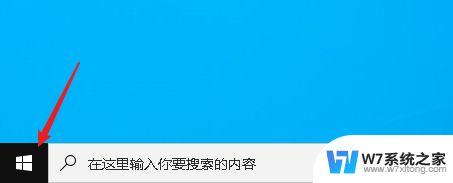 win10调整左右声道音量 Win 10怎么调整扬声器左右声道的音量
win10调整左右声道音量 Win 10怎么调整扬声器左右声道的音量2024-05-07
-
 win10音量合成器快捷键 Win10系统声音调节图文教程
win10音量合成器快捷键 Win10系统声音调节图文教程2024-04-25
- 电脑音量怎么调小 Win10电脑声音调节不够大怎么办
- win10咚咚咚提示音 Win10电脑如何取消叮咚声音提示
- 怎么调节软件音量 怎么设置Win10各应用的音量大小
- win10系统一直有叮咚声音怎么关闭 Win10电脑叮咚声频繁响
- win10声音左右平衡 Windows10 如何调整扬声器左右声道音量平衡
- win10怎么调前面板声音 Windows10怎么调整前面板音频设置
- 声卡驱动下那个版本 Win10声卡驱动版本检查方法
- 笔记本两张显卡怎么切换 Win10笔记本独立显卡在哪里设置
- win10怎么关掉电脑自带的键盘 Windows 10如何关闭虚拟键盘
- win10打开我的电脑无响应 电脑桌面无响应解决方法
- 切换桌面1桌面2快捷键 win10怎么快速切换桌面
- win10专业版杀毒软件关闭方法 win10 64位专业版怎么关闭预装的杀毒软件
win10系统教程推荐
- 1 切换桌面1桌面2快捷键 win10怎么快速切换桌面
- 2 新买电脑的激活win10密钥 如何找到本机Win10系统的激活码
- 3 win10蓝屏打不开 win10开机蓝屏无法进入系统怎么办
- 4 windows10怎么添加英文键盘 win10如何在任务栏添加英文键盘
- 5 win10修改msconfig无法开机 Win10修改msconfig后无法启动怎么办
- 6 程序字体大小怎么设置 Windows10如何调整桌面图标大小
- 7 电脑状态栏透明度怎么设置 win10系统任务栏透明度调整步骤
- 8 win10怎么进行系统还原 Win10系统怎么进行备份和还原
- 9 win10怎么查看密钥期限 Win10激活到期时间怎么查看
- 10 关机后停止usb供电 win10关机时USB供电设置方法